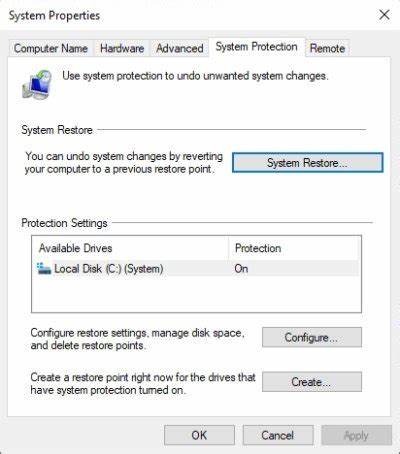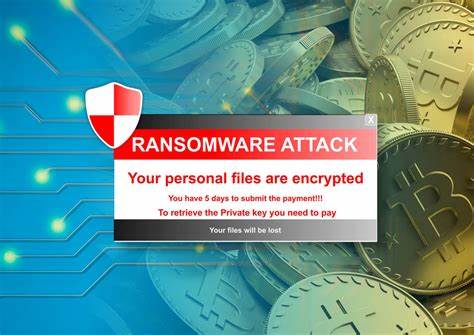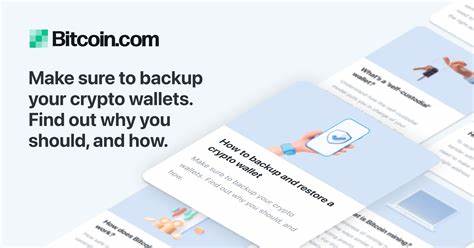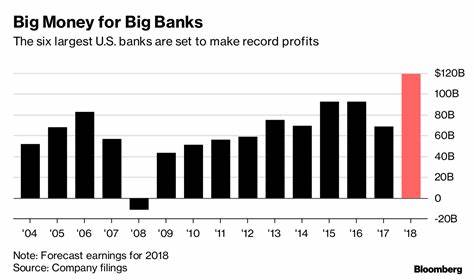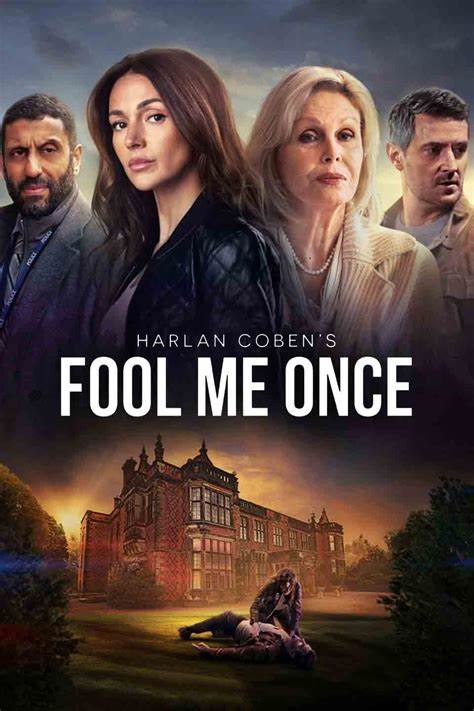**كيفية استعادة الألعاب المحذوفة عن طريق الخطأ في ويندوز 11/10** في عالم الألعاب والبرمجيات، قد يقع الكثير من المستخدمين في فخ حذف ملفات الألعاب أو حتى المجلدات كاملة عن طريق الخطأ. في بعض الأحيان، قد يؤدي الضغط على زر واحد إلى فقدان ساعات طويلة من اللعب والتقدم في اللعبة. لكن لا داعي للقلق، فاستعادة تلك الملفات قد تكون أسهل مما تظن، خاصة إذا كنت تستخدم نظام التشغيل ويندوز 11 أو 10. سنتناول في هذا المقال بعض الطرق الفعّالة لاستعادة الألعاب المحذوفة. **التحقق من سلة المهملات** تعتبر سلة المهملات هي الخطوة الأولى التي يجب أن تبحث فيها بعد حذف أية ملفات. فعندما تقوم بحذف ملف ما، يذهب عادةً إلى سلة المهملات أولاً، مما يتيح لك فرصة استعادته. لاستعادة اللعبة، اتبع الخطوات التالية: 1. افتح سلة المهملات الموجودة على سطح المكتب. 2. ابحث عن ملف اللعبة المحذوف. 3. إذا وجدت الملف، قم بالنقر بزر الماوس الأيمن عليه واختر "استرجاع" لتعيده إلى مكانه الأصلي. إذا لم تعد اللعبة موجودة في سلة المهملات، يمكنك الانتقال إلى الطرق التالية. **استخدام خاصية إصدارات الملفات السابقة** تعتبر خاصية إصدارات الملفات السابقة في ويندوز أداة مفيدة لاستعادة الملفات المحذوفة. إذا كنت قد قمت بتفعيل خاصية "تاريخ الملفات" أو "حماية النظام" سابقًا، يمكنك استعادة ملفاتك بسهولة. إليك كيفية القيام بذلك: 1. افتح مستكشف الملفات (File Explorer) بالضغط على مفتاح ويندوز + E. 2. انتقل إلى المجلد الذي كانت توجد فيه اللعبة. 3. انقر بزر الماوس الأيمن داخل المجلد واختر "خصائص" (Properties). 4. انتقل إلى تبويب "الإصدارات السابقة" (Previous Versions). 5. ستظهر لك قائمة بإصدارات سابقة من الملفات. اختر النسخة التي ترغب في استعادتها ثم اضغط على "تطبيق" (Apply) و"موافق" (OK). 6. بعد ذلك، قم بإعادة تشغيل الكمبيوتر للتحقق من استعادة اللعبة. **استخدام نقطة الاستعادة للنظام** إذا لم تفلح الطرق السابقة، فيمكنك استخدام وظيفة نقطة الاستعادة للنظام. يتطلب هذا الأمر أن تكون قد قمت بإنشاء نقطة استعادة مسبقًا. إليك كيفية استعادة اللعبة باستخدام هذه الطريقة: 1. ابدأ بكتابة "إنشاء نقطة استعادة" (Create a Restore Point) في شريط البحث ثم اضغط على Enter. 2. في نافذة "خصائص النظام"، انقر على علامة التبويب "حماية النظام" (System Protection). 3. انقر على "استعادة النظام" (System Restore) واتبع التعليمات على الشاشة لاختيار نقطة الاستعادة المناسبة. 4. بمجرد اختيار نقطة الاستعادة، اتبع التعليمات لاستعادة النظام إلى تلك النقطة. تجدر الإشارة إلى أن هذه الطريقة قد تؤدي إلى فقدان برامج أخرى تم تثبيتها بعد نقطة الاستعادة، لذا من الجيد أن تقوم بعمل نسخة احتياطية لأي ملفات هامة. **استخدام برامج استعادة البيانات** إذا كانت جميع الطرق السابقة غير فعّالة، يمكنك اللجوء إلى استخدام برامج استعادة البيانات. هناك العديد من البرامج المتاحة التي يمكن أن تساعدك في استعادة الملفات المحذوفة، مثل Recuva وEaseUS Data Recovery Wizard. إليك خطوات استخدام برنامج استعادة البيانات: 1. قم بتنزيل وتثبيت البرنامج المفضل لديك. 2. افتح البرنامج واختر القرص الذي كنت تحتفظ فيه بألعابك. 3. ابدأ عملية المسح للبحث عن الملفات المحذوفة. 4. بعد انتهاء عملية المسح، ستظهر لك قائمة بالملفات القابلة للاستعادة. 5. حدد الملفات التي ترغب في استعادتها واضغط "استعادة" (Recover). **تجنب فقدان البيانات في المستقبل** لمنع فقدان بياناتك في المستقبل، يمكنك اتخاذ بعض الاحتياطات. إليك بعض النصائح: 1. **قم بتفعيل "تاريخ الملفات" (File History) أو "حماية النظام" (System Protection)**: هاتان الميزتان يمكن أن تساعدانك في الحفاظ على نسخ احتياطية من ملفاتك. 2. **قم باستعمال خدمات التخزين السحابي**: مثل Google Drive أو OneDrive، لحفظ ملفاتك الهامة. 3. **قم بإنشاء نسخ احتياطية منتظمة**: سواء كانت على أقراص خارجية أو عبر الإنترنت. 4. **كن حذراً عند حذف الملفات**: تأكد من أنك لا تحذف ملفات مهمة عن طريق الخطأ. **الخاتمة** فقدان الملفات والبيانات قد يكون تجربة محبطة، خاصة عندما يتعلق الأمر بألعابك المفضلة. لكن مع الطرق الصحيحة، يمكنك استعادة الألعاب المحذوفة بسهولة، سواء كان ذلك عن طريق سلة المهملات أو خيارات التراجع المتاحة في نظام ويندوز. تذكر دائما أهمية أخذ النسخ الاحتياطية وتوخي الحذر عند حذف الملفات لتجنب هذه المواقف في المستقبل. استمتع بألعابك ولا تدع فقدان الملفات يقف في طريق متعتك!。
الخطوة التالية